Koja je značajka za praćenje iPhonea čak i kada je isključen? Kako onemogućiti?

Isključujete svoj iPhone i odjednom vidite poruku "iPhone se može pronaći nakon isključivanja", možda se pitate što to znači.

Apple je napravio neka velika poboljšanja u aplikaciji Fotografije u iOS-u 15, dodajući neke očekivane značajke i mnoge jedinstvene mogućnosti koje vam omogućuju da učinite više sa svojim fotografijama.
Tu je nova značajka Memories koja vam omogućuje da ponovno proživite svoje omiljene trenutke, informacije o metapodacima možete pregledavati i uređivati, a Visual Lookup vam omogućuje prepoznavanje biljnih vrsta, znamenitosti itd., a uz Live Text možete kopirati i zalijepiti tekst s bilo koje slike na svoj iPhone. Sljedeći vodič s Quantrimang.com istaknut će sve nove značajke dostupne u aplikaciji Fotografije na iOS-u 15 .
Sjećanja
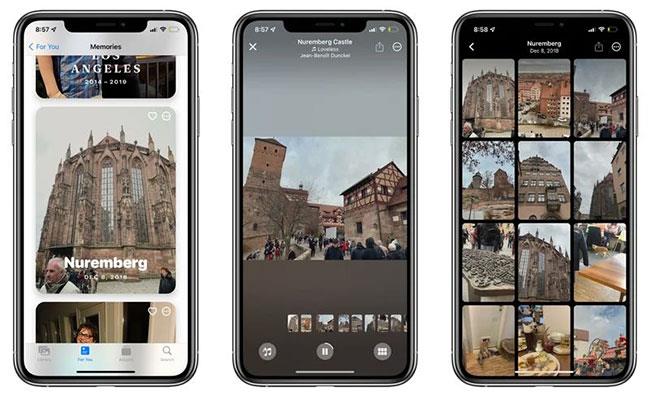
Uspomene u iOS-u 15
Odjeljak Sjećanja u aplikaciji Fotografije prerađen je u iOS 15, što olakšava ponovno proživljavanje omiljenih uspomena nego ikad.
Značajka Memories ima novi izgled koji uključuje responzivne naslovne kartice, nove animacije i prijelaze te više kolaža za kinematografskiji dojam. Uspomenama se dodaju novi izgledi na temelju svake fotografije i videozapisa. Apple koristi tehnologiju strojnog učenja za primjenu odgovarajućeg kontrasta i prilagodbi boja za dosljedan izgled. Apple kaže da je ova značajka dizajnirana da oponaša ono što koloristi u filmskim studijima često rade.
Kada reproducirate Memory (kratki filmski isječak koji uključuje vaše nezaboravne fotografije i videozapise), postoji interaktivno sučelje koje vam omogućuje da dodirnete pauzu, reproducirate najnoviju fotografiju, preskočite na sljedeću fotografiju ili se pomaknete naprijed (glazba je dizajnirana da nastaviti igrati). Mijenjanje pjesama, brisanje ili dodavanje slika ili podešavanje memorijskog sučelja vrši se u stvarnom vremenu bez potrebe za ponovnim kombiniranjem slika. Kako biste lakše prilagodili Uspomene, tu je novi prikaz pregledavanja tako da možete vidjeti sve svoje fotografije i videozapise u panoramskom prikazu.
Tekst uživo
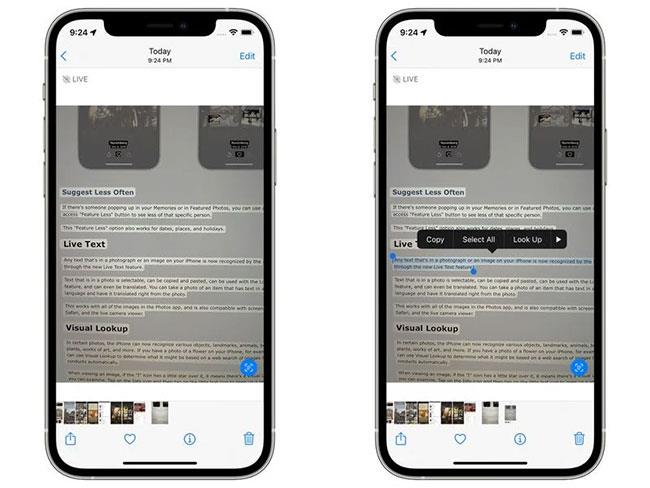
Tekst uživo u iOS-u 15
Svaki tekst na fotografijama ili slikama na iPhone sada prepoznaje iPhone putem nove značajke Live Text .
Tekst na fotografijama može se odabrati, kopirati i zalijepiti, koristiti sa značajkom traženja, a može se čak i prevesti na drugi jezik. Možete fotografirati predmet s tekstom na stranom jeziku i dobiti prijevod sadržaja izravno s fotografije.
Ova značajka radi sa svim slikama u aplikaciji Fotografije, a također je kompatibilna sa snimkama zaslona, Safarijem i preglednikom kamere uživo.
Vizualna pretraživanja
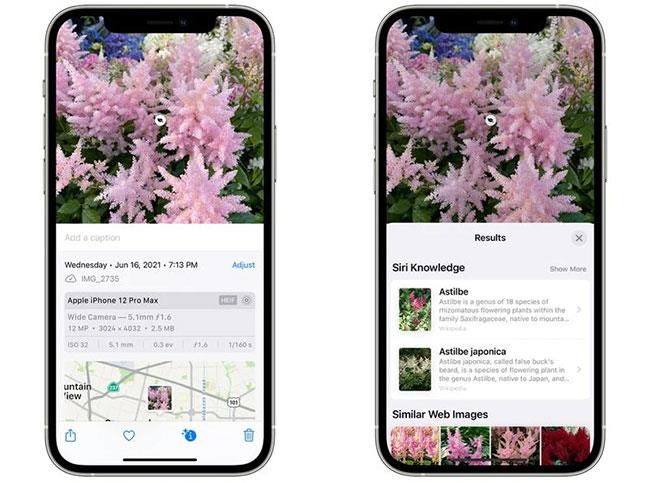
Vizualno pretraživanje u iOS-u 15
Na određenim fotografijama iPhone sada može prepoznati više objekata, orijentira, životinja, knjiga, biljaka, umjetničkih djela itd. Na primjer, ako postoji fotografija cvijeta na iPhone, možete upotrijebiti Visual Lookup kako biste utvrdili koju vrstu cvijeta temelji se na web pretraživanju slike koje Apple automatski provodi.
Kada gledate sliku, ako ikona "I" ima malu zvjezdicu, to znači da možete provjeriti sliku pomoću Visual Lookup . Dodirnite ikonu Informacije , a zatim dodirnite ikonu malog lista da biste otvorili pretraživanje.
Pregledajte i uredite metapodatke
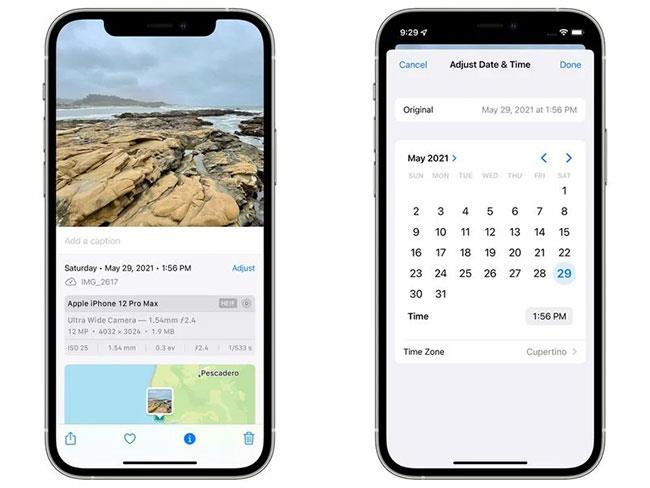
Pregledajte i uredite metapodatke u iOS-u 15
U iOS 15, ako dodirnete novu ikonu "Informacije" ispod fotografije, možete vidjeti kameru korištenu za snimanje fotografije, leću, brzinu zatvarača, megapiksele, veličinu, otvor blende itd. EXIF informacije možete dobiti iz aplikacije Fotografije na radnoj površini.
U ovom sučelju možete dodati opise i podesiti datum i vrijeme fotografije putem dodanog gumba Podešavanje. Prije iOS 15 nijedna od ovih informacija nije bila dostupna na iOS uređajima.
Brže sinkronizirajte iCloud fototeku
Apple kaže da će se, kada nadogradite na novi uređaj, iCloud Photos sinkronizirati brže nego prije, dajući vam pristup vašoj biblioteci fotografija brži nego ikada.
Poboljšane funkcije prepoznavanja osoba i imenovanja
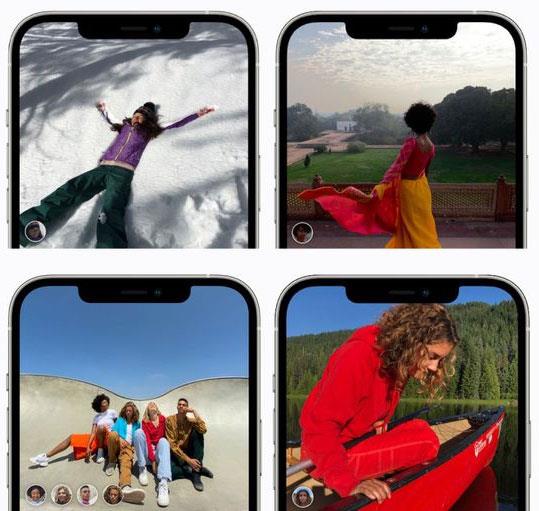
Poboljšane funkcije prepoznavanja osoba i imenovanja
Album Ljudi na iPhoneu poboljšao je prepoznavanje ljudi koji se pojavljuju na fotografijama, a aplikacija Fotografije na iOS 15 može otkriti ljude u nezgodnim položajima, ljude koji nose dodatke i čija su lica zaklonjena.
Apple je također dodao potpuni tijek rada za ispravljanje pogrešaka u imenovanju. Prilikom odabira osobe, ako dodirnete ikonu "..." , a zatim odaberete Upravljanje označenim fotografijama , možete ukloniti oznaku sa svih fotografija koje nisu te osobe. Ovo je također sučelje koje se koristi za označavanje dodatnih fotografija, ako iOS pronađe neoznačene fotografije.
Dodaj redoslijed odabira u birač slika
Birač fotografija u Fotografijama na iOS-u 15 omogućuje vam odabir fotografija određenim redoslijedom prilikom dijeljenja, tako da ako imate niz fotografija, možete biti sigurni da se dijele željenim redoslijedom.
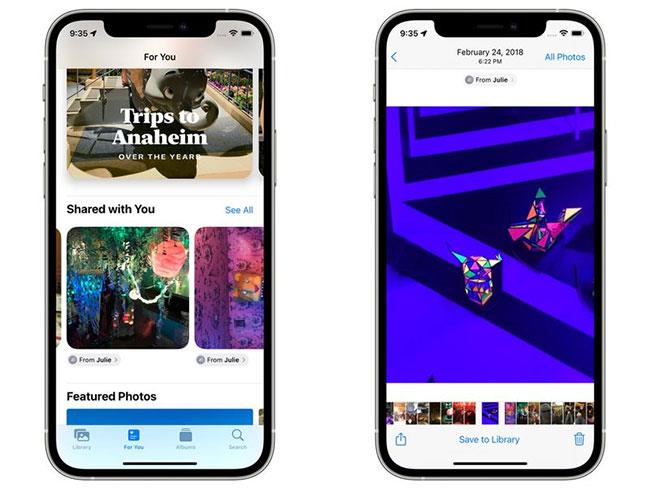
Podijeljeno s vama u fotografijama na iOS-u 15
Ako netko podijeli fotografiju ili video s vama u aplikaciji Messenger , fotografija ili video će se pojaviti u novom odjeljku Podijeljeno s vama u aplikaciji Fotografije.
Ako je to fotografija snimljena dok ste bili prisutni, pojavljuje se u prikazu Sve Fotografije i u prikazima Dan, Mjesec i Godina, kao i u Istaknute Fotografije i Uspomene .
Fotografije u Dijeljeno s Vama možete jednostavno spremiti u svoju biblioteku fotografija i možete odgovoriti na poruke jednim dodirom izravno iz aplikacije Fotografije.
Tražite fotografije pomoću Spotlighta
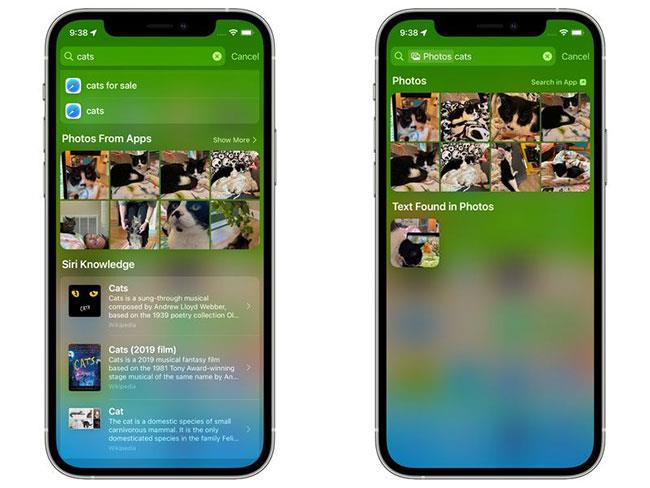
Tražite fotografije pomoću Spotlighta
U iOS 15 možete pretraživati cijelu svoju biblioteku Fotografije koristeći Spotlight. Možete pretraživati prema lokaciji, ljudima, prizorima ili stvarima na fotografijama poput stabala ili kućnih ljubimaca zahvaljujući Visual Lookupu .
Gore su navedene nove značajke u aplikaciji Fotografije na iOS-u 15. Koja vam se značajka čini najzanimljivijom? Podijelite svoje mišljenje u odjeljku za komentare u nastavku!
Isključujete svoj iPhone i odjednom vidite poruku "iPhone se može pronaći nakon isključivanja", možda se pitate što to znači.
Možete dijeliti podatke iz aplikacije iPhone Health, sve dok je primatelj u vašim kontaktima i također ima iPhone sa sustavom iOS 15 ili novijim.
Počevši s iOS-om 15 i iPadOS-om 15, Apple je promijenio način na koji funkcionira funkcija isključivanja obavijesti operativnog sustava.
Počevši od iOS-a 15, Apple je na iPhone uveo vrlo korisnu značajku pod nazivom "Visual Lookup"
Današnji tehnološki razvoj može vam omogućiti izravno izdvajanje teksta iz slika snimljenih kamerom pametnog telefona.
U iOS-u 15, Apple je ažurirao značajku Intelligent Tracking Prevention u Safariju kako bi spriječio tragače da pristupe vašoj IP adresi kako bi stvorili profil o vama.
Jedna od zgodnih novih značajki koje dolaze u iOS 15 je opcija za brzo prepoznavanje teksta i odabir, kopiranje, lijepljenje i traženje u aplikacijama Kamera i Fotografije. Pogledajmo kako Live Text OCR radi na iPhoneu za slike, snimke zaslona, pa čak i rukopis.
Značajka Nijansiranje radi kada se boja Safari sučelja promijeni oko kartica, oznaka i područja gumba za navigaciju kako bi odgovarala boji web stranice koju gledate.
Grupe kartica nova su Safari značajka predstavljena u iOS-u 15 koja ima za cilj učiniti organiziranje i pohranu otvorenih kartica preglednika lakšim bez potrebe za aktiviranjem tih kartica.
Tijekom beta faze iOS-a 15, Apple je dodao novi Safari element dizajna koji je premjestio URL-ove i sučelja kartica na dno zaslona, odluka koja je odmah izazvala kontroverze među korisnicima iPhonea.
Apple je predstavio novu značajku Shared with You i pojednostavio neke elemente sučelja kako bi iskustvo s porukama bilo ugodnije.
Apple u iOS-u 15 donosi velike promjene u aplikaciji FaceTime, uvodeći niz novih značajki koje pretvaraju FaceTime u središte za interakciju s prijateljima, obitelji, suradnicima itd.
Apple je napravio neka velika poboljšanja u aplikaciji Fotografije u iOS-u 15, dodajući neke očekivane značajke i mnoge jedinstvene mogućnosti koje vam omogućuju da učinite više sa svojim fotografijama.
Apple je u iOS-u 15 napravio neka ažuriranja odjeljka Obavijesti, poboljšavajući izgled, način isporuke obavijesti i kontrolu koju imate nad njima.
Aplikacija Maps u iOS-u 15 korisnicima daje bolje upute za vožnju, poboljšane značajke prijevoza i bogatije upute za hodanje temeljene na AR-u.
Postoje neka velika poboljšanja Siri u iOS-u 15, a Apple uvodi značajke koje korisnici iPhonea već dugo traže. Ovaj vodič ističe sve nove značajke Siri koje dolaze u iOS (i iPadOS) 15.
Spotlight je mjesto na kojem možete pronaći sve što želite pronaći na svom iOS uređaju, a u iOS 15, to je još bolje nego ikad.
Systemwide Translate, Live Text prijevod i druge nove opcije dodaju nove korisne funkcije iPhoneu.
Aplikacija Notes ima poboljšanu funkcionalnost na iPadu uz Quick Note, dok Reminders ima bolju Siri integraciju i podršku za prirodni jezik.
Ako vaš iPhone pokreće iOS 15 ili noviji, prema zadanim postavkama sustav automatski prikazuje prijedloge slika kao minijature u rezultatima Spotlight pretraživanja.
Provjera zvuka je mala, ali vrlo korisna značajka na iPhone telefonima.
Aplikacija Fotografije na iPhoneu ima značajku uspomena koja stvara zbirke fotografija i videozapisa s glazbom poput filma.
Apple Music iznimno je narastao otkako je prvi put lansiran 2015. Do danas je to druga najveća svjetska platforma za streaming glazbe koja se plaća nakon Spotifyja. Osim glazbenih albuma, Apple Music također je dom tisućama glazbenih videa, 24/7 radio postaja i mnogih drugih usluga.
Ako želite pozadinsku glazbu u svojim videozapisima, ili točnije, snimite pjesmu koja svira kao pozadinsku glazbu za video, postoji izuzetno jednostavno rješenje.
Iako iPhone uključuje ugrađenu aplikaciju Vrijeme, ponekad ne pruža dovoljno detaljnih podataka. Ako želite nešto dodati, postoji mnogo opcija u App Storeu.
Osim dijeljenja fotografija iz albuma, korisnici mogu dodavati fotografije u zajedničke albume na iPhoneu. Možete automatski dodavati fotografije u dijeljene albume bez ponovnog rada iz albuma.
Postoje dva brža i jednostavnija načina za postavljanje odbrojavanja/tajmera na vašem Apple uređaju.
App Store sadrži tisuće sjajnih aplikacija koje još niste isprobali. Uobičajeni pojmovi za pretraživanje možda neće biti korisni ako želite otkriti jedinstvene aplikacije, a nije zabavno upustiti se u beskrajno listanje s nasumičnim ključnim riječima.
Blur Video je aplikacija koja zamućuje scene ili bilo koji sadržaj koji želite na svom telefonu kako biste nam pomogli da dobijemo sliku koja nam se sviđa.
Ovaj članak će vas uputiti kako instalirati Google Chrome kao zadani preglednik na iOS 14.



























